[우테코] Level1 DOM, BOM, Event
미션2 LMS 강의 자료2
📚DOM
Document Object Model
문서 객체 모델(Document Object Model)은 HTML, XML 문서의 프로그래밍 interface입니다. DOM은 문서의 구조화된 표현을 제공하며 프로그래밍 언어가 DOM 구조에 접근할 수 있는 방법을 제공하여 문서 구조 및 스타일, 내용 등을 변경할 수 있게 도와준다.
DOM은 HTML을 위한 API이면서 HTML을 탐색할 수 있고 HTML의 구조를 바꿀 수도 있다.
DOM API
설명
DOM이 제공하는 API를 이용해서 검색어에 해당하는 문자열을 보다 쉽게 가져올 수 있다.
DOM 객체를 찾는 메서드
- getElement, querySelector: 엘리먼트 한 개만 반환
- getElements, querySelectorAll: 엘리먼트 여러개 반환
DOM 객체를 찾는 키워드
예시
<input id="search" class="search-input-style" />
1. tag
document.getElementsByTagName("input");
2. id 속도가 가장 빠름
document, getElementById("search");
3. className
document.getElementsByClassName("search-input-style");
4. cssSelector
일치하는 첫번째 엘리먼트
document.querySelector(".search-input-style");
일치하는 모든 엘리먼트
document.querySelectorAll(".search-input-style");
HTML 빠르게 작성하기
- .lottos-container
<div class="lottos-container"></div> - #main
<div id="main"></div> - li.lottos-list-items*5
<li class="lottos-list-items"></li> <li class="lottos-list-items"></li> <li class="lottos-list-items"></li> <li class="lottos-list-items"></li> <li class="lottos-list-items"></li>
CSS 컨벤션
-
margin, padding은 축약 표기법 사용하기
margin : 0px 0px 0px 10px; (top , right , bottom, left) margin : 10px; (네개의 분면이 모두 10px) margin : 10px 15px; (top, bottom 은 10px , right, left는 15px) -
0에는 단위를 생략한다.
추가 학습
1. 내가 작성한 HTML 코드가 DOM인가?
아니다. 내가 작성한 코드가 브라우저에 의해 파싱되면 DOM이 된다.
2. 페이지 View Source가 DOM인가?
아니다 View Source는 그 페이지를 이루고 있는 HTML이며 내가 작성한 HTML과 같다.
3. 개발자 도구에서 보이는 코드가 DOM인가?
아니다. DOM과 가장 가까운 근사치를 제공한다. 하지만 개발자 도구에서는 DOM에 없는 추가적인 정보를 포함한다. CSS의 가상 요소 ::before와 ::after 선택자는 DOM의 일부가 아님에도 개발자 도구에서 확인할 수 있다. 이 가상 요소는 DOM의 일부가 아니기 때문에 자바스크립트에 의해 수정될 수 없다.
4. 브라우저에서 보이는 것이 DOM인가?
아니다. 브라우저에 보이는 것은 렌더 트리로 DOM과 CSSOM의 조합이다. DOM은 display: none 태그를 포함하지만 렌더 트리는 포함하지 않는다.
5. 브라우저가 HTML을 수정한다.
내가 작성한 HTML에 실수가 있으면 브라우저가 이를 대신 고친다. <html>이나 <body> 태그 같은 경우 항상 존재해야 하는데 실수로 작성하지 않아도 브라우저에 의해 DOM에 항상 존재한다. 태그의 닫는 짝이 없거나 필수 중첩 태그(<ul과 <li>)가 빠진 경우 DOM이 자동으로 추가해준다.
6. Javascript로 DOM을 조작하는 경우 HTML과 달라진다.
아래 HTML을 JS로 조작하면 내가 작성한 HTML과 DOM이 달라진다.
<div id="container"></div>
const container = document.getElementById("container");
container.innerHTML = "New Content!";
DOM 결과(개발자 도구에서 확인)
<div id="container">New Content!</div>
📚BOM
Browser Object Model
BOM은 웹 브라우저 환경의 다양한 기능을 객체처럼 다루는 모델이다.
대부분의 브라우저에서 구현은 되어있지만, 정의된 표준이 없어 브라우저 제작사마다 세부사항이 다르고 다소 한정적이라는 특징이 있다.
BOM의 역할은 웹 브라우저의 버튼, URL 주소 입력 창, 타이틀 바 등 웹브라우저 윈도우 및 웹페이지의 일부분을 제어할 수 있게끔 하는 것이다. window 객체를 통해 접근이 가능하다.
대표적인 BOM 객체
브라우저 전체를 담당하는 게 window 객체이고, 웹사이트만 담당하는 게 document 객체이다. document 객체도 window 객체 안에 있다.
window 객체는 BOM 객체이지만 그 안의 document 객체는 DOM이고 나머지 객체가 BOM이다. BOM은 DOM을 포함하는 것이 아니라, window 객체를 통해 DOM을 제어할 수 있는 기능을 제공하는 것이다.
window는 브라우저 창 객체이며 Global Context이다. window.을 생략해도 되지만 다른 함수와 혼돈할 수 있기 때문에 보통 붙여준다.
document 외 window 안의 객체들
- screen: 사용자 환경의 디스플레이 정보 객체
- location: 현재 페이지의 url을 다루는 객체
- navigator: 웹브라우저 및 브라우저 환경 정보 객체
- history: 현재의 브라우저가 접근했던 URL history
💡Tip
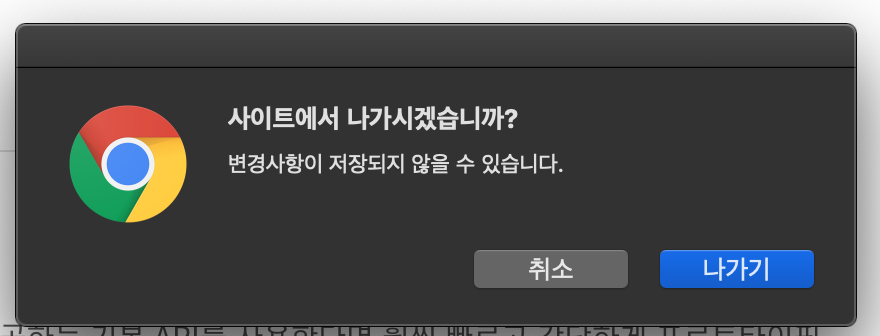
window.onbeforeunload = function () {
return "작성 중인 메세지가 있습니다.";
};
📚Event
이벤트 종류
1. 사용자 인터페이스 이벤트
브라우저 창을 사용할 때 발생하는 이벤트
- load: 웹 페이지의 로드가 완료되었을 때
- unload: 웹 페이지가 unload 될 때 (새로운 페이지를 요청한 경우)
- error: 브라우저가 자바스크립트 오류를 만났거나 요청한 자원이 존재하지 않는 경우
- resize: 브라우저 창의 크기를 조정했을 때
- scroll: 사용자가 페이지를 위아래로 스크롤 할 때
2. 키보드 이벤트
사용자가 키보드를 이용할 때 발생하는 이벤트
- keydown: 사용자가 키를 처음 눌렀을 때
- keyup: 사용자가 키를 뗄 때
- keypress(Deprecated): 사용자가 키를 눌렀다가 뗴어서 문자가 화면에 나타나게 되면 발생한다. 화살표 키를 누를 때 keydown 이벤트는 발생하지만 이 이벤트는 발생하지 않는다. 사용자가 키를 계속 누르고 있으면 이벤트가 반복적으로 발생한다.
3. 마우스 이벤트
마우스를 움직이거나 버튼을 클릭했을 때
- click: 마우스를 클릭했을 때
- dblclick: 마우스를 더블 클릭했을 때
- mousedown: 마우스를 누르고 있을 때
- mouseup: 요소 위에서 누르고 있던 마우스를 뗄 때
- mousemove: 마우스를 움직일 때(터치스크린에서 동작x)
- mouseover: 요소 위로 마우스를 움직였을 때(터치스크린에서 동작x)
- mouseout: 요소 바깥으로 마우스를 움직였을 때(터치스크린에서 동작x)
4. focus와 blur 이벤트
사용자가 상호작용을 할 수 있는 링크나 폼 요소 같은 HTML 요소는 포커스를 받을 수 있다.
이런 요소들은 자신이 포커스를 갖거나 잃을 때 이벤트를 발생시킨다.
사용자가 폼의 요소들과 상호작용을 할 때 도움말이나 피드백을 제공하고자 하는 경우
사용자가 어느 한 요소에서 다른 요소로 이동했을 때 유효성 검사를 수행할 필요가 있는 경우
- focus/focusin: 요소가 포커스를 얻었을 때
- blur/focusout: 요소가 포커스를 잃었을 때
이벤트 핸들러
소개
사용자가 웹 페이지의 HTML과 상호작용할 때 이벤트를 핸들링하도록 프로그래밍할 수 있다.
종류
1. HTML 이벤트 핸들러
2. 전통적인 DOM 이벤트 핸들러
3. 이벤트 리스너(이 방법으로 보통 이벤트를 바인딩함)
이벤트 리스너

function handleButtonClick() {
// 이벤트 처리 로직을 구현
}
// 추가 버튼 DOM을 찾아오기
const $addButton = document.querySelector("#add-button");
// 클릭 이벤트가 발생했을 때 handleButtonClick함수가 실행되도록 바인딩
$addButton.addEventListener("click", handleButtonClick);
1. 함수 참조
클릭 시 handleButtonClick이 실행된다. 함수 자체를 이벤트 핸들러로 등록했기 때문이다.
event는 브라우저가 자동으로 전달하지만, 함수에서 이를 선언하지 않으면 무시된다.
// 틀린 함수
function handleButtonClick() {
console.log(event.type);
}
// 맞는 함수
function handleButtonClick(event) {
console.log(event.type);
}
$addButton.addEventListener("click", (event) => handleButtonClick(event));
$addButton.addEventListener("click", handleButtonClick); // 간결한 버전(추천)
2. 함수 호출(틀린 코드)
코드를 실행하는 시점에서 handleButtonClick()이 호출되고, 반환값이 이벤트 핸들러로 설정된다.
function handleButtonClick(event) {
console.log(event.type);
}
$addButton.addEventListener("click", handleButtonClick());
3. 매개변수 전달
이벤트 핸들러가 기본적으로 클릭 이벤트 객체를 자동으로 전달하기 때문에 () => 없이 함수 참조를 바로 전달할 수 없다.
function handleButtonClick(arg) {
console.log(arg);
}
$addButton.addEventListener("click", () => handleButtonClick("some argument"));
function handleButtonClick(event, arg) {
console.log(event.type, arg);
}
$addButton.addEventListener("click", (event) =>
handleButtonClick(event, "some argument")
);
이벤트의 흐름과 제어

이벤트 버블링
이벤트가 사용자의 동작에 직접적으로 영향을 받은 노드로부터 바깥쪽으로 전파되어 나가는 방식
이벤트 캡쳐링
이벤트가 가장 바깥쪽의 노드로부터 시작해서 안쪽으로 전파되어 들어오는 방식
Event 객체
이벤트가 발생했을 때 이벤트를 발생시킨 요소와 발생한 이벤트에 대한 정보를 제공한다. 이벤트 객체가 제공해주는 메서드를 이용하면 이벤트 흐름 관련 문제를 미리 예방할 수 있다.
Event 객체가 제공하는 정보
이벤트 객체는 이벤트 리스너로 지정된 함수에 자동으로 전달된다.
- 이벤트를 발생시킨 요소
- keypress 이벤트가 어떤 키에 의해 발생했는지에 대한 정보
- 사용자가 어떤 요소를 클릭해서 click 이벤트가 발생했는지에 대한 정보
속성
| 속성 | 목적 |
|---|---|
| target | 이벤트가 발생한 요소(사용자가 의도한 가장 명확한 요소) |
| type | 발생한 이벤트의 종류 |
메서드
| 메서드 | 목적 |
|---|---|
| preventDefault() | 이벤트의 기본 동작을 취소한다. 링크를 클릭하거나 폼을 제출하는 것과 같은 몇 가지 이벤트들은 사용자에게 다른 페이지를 보여준다. 이런 요소들의 기본 동작을 중단할 때(링크 제출해도 같은 페이지를 유지할 때) 사용한다. |
| stopPropagation() | 이벤트의 캡처링이나 버블링을 중단한다. 이벤트가 부모 요소로 버블링되는 것을 중단할 때 사용한다. |
이벤트 위임
이벤트 리스너를 지정하는 요소가 많으면 많을수록 페이지의 실행 속도는 느려진다.
효율적으로 이벤트를 관리하기 위해서 이벤트의 흐름을 이용한다. 이벤트는 이벤트가 발생한 엘리먼트를 포함하고 있는 부모 요소에도 영향을 미치기 때문에 자식 요소를 포함할 수 있는 요소에 이벤트 핸들러를 지정하고 이벤트의 흐름을 이용해 다룰 수 있다.
이를 이벤트 리스너가 실행할 작업을 요소의 부모 요소에게 위임한다고 부른다.
장점
- 동적으로 추가되는 요소들에도 동작한다. DOM트리에 새로운 요소를 추가하더라도 이벤트에 대한 처리는 부모 요소에게 위임되었기 때문에 새로운 요소에 이벤트 핸들러를 다시 지정할 필요가 없다.
- 함수를 많이 작성할 필요가 없으며 DOM과 코드간의 연결이 간소해져 결과적으로 유지보수에 도움이 된다.
예시 코드
<ul id="parent-list">
<li id="item1">Item 1</li>
<li id="item2">Item 2</li>
<li id="item3">Item 3</li>
</ul>
//상위 노드에 이벤트 설정
document.getElementById("parent-list").addEventListener("click", function (e) {
if (e.target && e.target.nodeName == "LI") {
console.log(`List item ${e.target.id} was clicked!`);
}
});
참고

댓글남기기